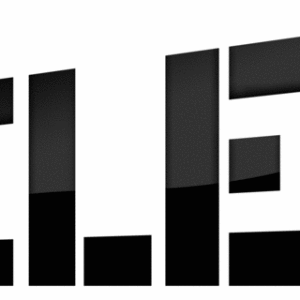თუ ეს მოხდა ისე, რომ ინტერნეტთან დაკავშირება არ შეიძლება, ან სასურველი საიტის წვდომა, თქვენ უნდა მკაფიოდ განსაზღვროთ შეცდომა. ქვემოთ აღწერს ყველაზე ხშირი პრობლემები კომპიუტერთან, რომლებიც ადვილად გაასწორონ საკუთარ თავს.
ინტერნეტის არარსებობის ძირითადი მიზეზები
თუ თქვენი კომპიუტერი მუშაობს Windows- ით, სავარაუდოდ, პრობლემა ერთ-ერთია:
- აღჭურვილობა არ მუშაობს: შეამოწმეთ თუ არა ინდიკატორები ქსელური ბარათით, თუ არა სწორად ჩასმული შესაბამისი დედაპლატა სლოტი;
- routher Malfunction: თუ იგი ფიზიკურად ფუნქციონირებს, გადატვირთეთ მოწყობილობა და დარწმუნდით, რომ გაყვანილობა სწორად არის დაკავშირებული (მაგალითად, როუტერის მითითების გამოყენებით);
- შეამოწმეთ მთლიანი სიგრძის გასწვრივ ლენტები მთელ სიგრძის გასწვრივ, ისევე როგორც ლაქები სექციებში;
- ხელახლა შეიყვანეთ პაროლი, შეამოწმეთ ქსელის გასაღების შენარჩუნება;
- გადააყენეთ მძღოლი უკანასკნელ სტაბილურ ვერსიაში, ისევე როგორც firmware, განახლებები;
- არასწორი ქსელის კავშირის პარამეტრები ან სატარიფო გეგმა შეიცვალა მიმწოდებლის მიერ.
კომპიუტერი ვერ ხედავს Wi-Fi ქსელს
ერთ-ერთი ყველაზე აშკარა პრობლემა აქ არის ახალი მოწყობილობის დაკავშირება არსებული ქსელში. თუ ბოლო არ არის სიაში ხელმისაწვდომი, სავარაუდოდ პასუხი თან ერთვის SSID გარემოში. შეასწორეთ ეს შემდეგნაირად:
- კიდევ ერთხელ, შეამოწმეთ საკაბელო და როუტერის კავშირის სისწორე;
- ბრაუზერის გახსნა, 192.168.1.1-ის ერთ-ერთი მისამართით შეიყვანეთ, *. *. 0.1 ან 172.16.0.0;
- მიუთითეთ მოთხოვნილი შესვლა უღელტეხილი: Admin \\ admin;
- გახსენით პანელი " უკაბელო ქსელის პარამეტრების"და დააყენეთ დროშა პარაგრაფთან ახლოს" SSID- ის ჩართვა“;
- ჩვენ შევინარჩუნებთ ცვლილებებს, გადატვირთვას;
- მოდით დაველოდოთ, სანამ მოწყობილობა გამოდის, ქსელების სიის განახლება, ჩვენ ვეძებთ საკუთარ თავს.
არ არის ქსელის შემდეგ საძილე რეჟიმი ან PC Hibernation
თუ ეს არ მიდის ინტერნეტში კომპიუტერის დაბრუნების შემდეგ, შეამოწმეთ დენის რეჟიმის პარამეტრები. სავარაუდოდ, პრობლემა თან ერთვის ენერგოდაზოგვის რეჟიმის გააქტიურებას. სწორად ეს ასეა:
- ჩვენ მივდივართ "დაწყების" -\u003e აირჩიეთ "პანელი" -\u003e "სისტემა" -\u003e სექცია "უსაფრთხოება" -\u003e "ძალა";
- შერჩევა პუნქტის " დენის გეგმის შექმნა", მასში" დ advanced Power პარამეტრები"დააჭირეთ" შეცვლა ";
- იპოვე " ქსელის ადაპტერის პარამეტრების"და მათში" ენერგიის დაზოგვის რეჟიმი“;
- შერჩევა პუნქტის " მაქს. შესრულება"BP \\ ბატარეის ელექტროენერგიის მიწოდება
- ჩვენ ცვლილებებს გადავარჩენთ, გადატვირთეთ.
ჩვენ განსაზღვრავს სტანდარტული Windows ინსტრუმენტების პრობლემას.
თუ "თვალის" დიაგნოზი იწინასწარმეტყველა, გამოიყენეთ ჩაშენებული OS Toolkit- ის პრობლემის მოსაგვარებლად. ჩვენ ვიმოქმედებთ:
- დაწკაპეთ მარჯვენა ღილაკით კავშირი ხატულა, აირჩიეთ " Დიაგნოსტიკა“;
- ჩვენ მივმართავთ კავშირების ოსტატის რეკომენდაციებს საბოლოო შედეგზე;
- თუ ქსელი არ არის ქსელის ახალი მოწყობილობის ან პროგრამული უზრუნველყოფის ინსტალაციის შემდეგ, ღია "ქსელის კავშირები" "პანელის მეშვეობით";
- გადადით "ქსელის მართვის ცენტრში" და დააჭირეთ " ქსელის კავშირების ჩვენება "
- იპოვეთ თქვენი ქსელი და დააკლიკეთ მასთან დაკავშირება.
თუ არ მუშაობდა, მოვუწოდებთ თქვენი პროვაიდერის ტექნიკურ მხარდაჭერას ან შეამოწმეთ აღჭურვილობა ოპერაციული სისტემის თავსებადობისთვის.